Tutorial Cara Bina Website Conversion Tracking
![]()
Adakah anda menggunakan Facebook Ads untuk trafik trafik ke website anda? Adakah anda tahu apa tindakan pelawat tu di website anda? Adakah mereka membeli, daftar emel atau hanya melihat sahaja?
Untuk pantau apa tindakan mereka di website anda, anda perlu gunakan Facebook Conversion Tracking. Anda perlu bina conversion tracking pixel dan letakkannya di website anda.
Dengan meletakkan conversion tracking pixel di website anda, anda akan dapat pantau segala tindakan yang audiens lakukan selepas melihat iklan anda.
Kelebihan Menggunakan Conversion Tracking
- Optimasikan Iklan – Selepas anda bina conversion pixel, anda boleh gunakannya untuk ‘Bid for Website Conversion‘ dan sasarkan iklan pada audiens yang berkualiti.
- Pengiraan Conversion – Anda akan dapat kira perbezaan conversion untuk setiap iklan, anda boleh tingkatkan website conversion dengan membaiki iklan anda.
Inilah sebabnya saya sarankan anda untuk gunakan fungsi conversion tracking ini.
Ok, kali ini saya tunjukkan langkah-langkah cara nak bina conversion tracking untuk website anda.
1) Pergi ke Advert Manager. Klik pada ‘Conversion Tracking Pixel‘, kemudian klik ‘Create Pixel’
![]()
2) Namakan tracking pixel anda. Pilih kategori berikut; Checkouts, Registrations, Leads, Key Page Views, Adds to Cart atau Other Website Conversions.
Setiap kategori ini mempunyai objektif yang berbeza, kategori yang biasa digunakan adalah seperti berikut;
- Checkouts – Jumlah audiens yang sudah membuat pembayaran.
- Registration – Jumlah audiens yang sudah lengkapkan borang pendaftaran.
- Leads – Jumlah audiens yang sudah daftar emel atau no. telefon.
- Add to Basket – Jumlah audiens yang tambah produk ke Add to Chart (Sesuai untuk website ecommerce).
![]()
3) Selepas anda klik butang ‘Create Pixel‘, akan keluar ‘Pixel Code‘ seperti di gambar.
![]()
Anda akan dapat lihat status ‘unverified’ pada pixel anda.
![]()
4) Untuk verify ‘Pixel Code‘ tersebut, anda perlu letak ‘Pixel Code‘ ke website anda di bahagian antara <head> </head>.
![]()
Jika ‘Pixel Code‘ tersebut sudah verify, status kod akan bertukar hijau dan Active.
![]()
Selepas anda berjaya verify ‘Pixel Code‘ tersebut, anda sudah mula bina iklan.
5) Pergi Advert Manager semula, pilih create Advert. Kemudian pilih ‘Increase Conversion On Your Website‘, masukkan link website yang anda masukkan ‘Pixel Code‘ tadi.
![]()
6) Pilih ‘Pixel Name‘ yang telah anda bina sebelum ini.
![]()
7) Kemudian, pilih audiens yang ingin anda sasarkan.
![]()
8) Letakkan budget dan bidding untuk iklan anda.
![]()
9) Pilih gambar yang relevan dengan iklan anda.
![]()
10) Pilih fanpage yang ingin anda gunakan, masukkan Headline dan Description untuk iklan anda. Pilih placement yang bersesuai mengikut objektif iklan anda. Akhir sekali, klik butang ‘Place Order‘.
![]()
11) Untuk pantau iklan anda, pergi ke Advert Manager dan klik Campaign. Anda dapat lihat nama Campaign yang telah anda buat untuk conversion tracking. Di sini, anda akan dapat pantau kos iklan dan conversion untuk iklan anda.
![]()
Selesai tutorial cara bina conversion tracking untuk website anda.
Semoga berjaya.
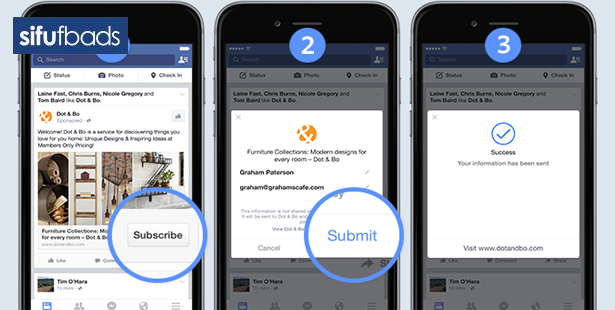
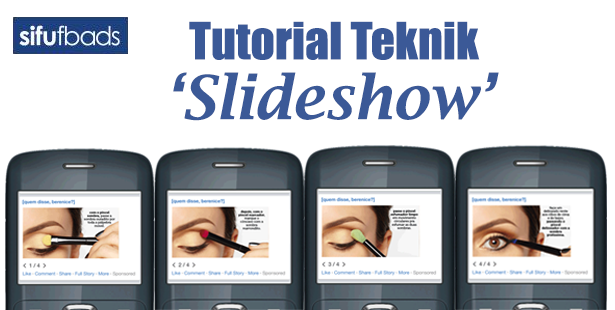


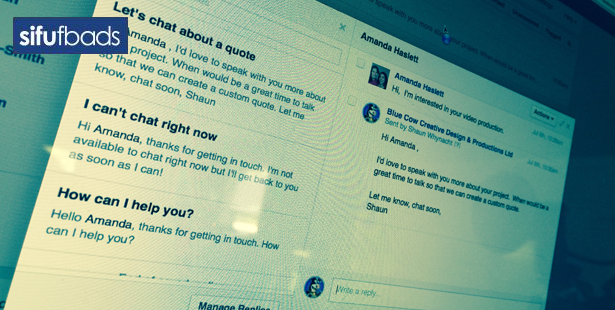

Assalamualaikum sifu Jamal,
Terima kasih atas perkongsian tutorial menghasilkan website conversion track. Ia sememangnya membantu golongan usahawan yang menggunakan fb ads sebagai senjata pemasaran utama.
sama2 tuan 🙂
Assalamualaikum Sifu,
Terima kasih dengan informasi ini. Semoga Allah limpahkan rahmat pada sifu dan famili kerana sudi berkongsi ilmu ini untuk membantu ramai usahawan kita dalam membantu pemasaran mereka.
Terima kasih Sifu Jamal
sama2 tuan, semoga bermanfaat
salam sifu, kalau nak buat website conversion tracking ni kena ada website/blog dulu ke? kalau kena ada website/blog, macam mana nak paste kan pixel code tu ke website/blog kita? mohon pencerahannya sifu? 🙂
betul tu, kena ada website/blog.. pastekan kod tu antara
Salam sifu…kod tu paste kat mn yea..tak paham lagik ni..
Tq…
Salam tuan Jamal,
jika kita pilih lead dalam pilihan conversion tracking,
di mana kita perlu letakkan kod tersebut?
Adakah perlu diletak di page yang ada opt in form,
atau letak di thank you page?
Kalau subscriber perlu klik confirmation link,
dimana pula perlu letak kod tersebut?
Mohon pencerahan ya tuan..
Terima kasih.. 🙂
kod tu ltak di bahagian opt in form dan thank you page. Dlm wordpress, tuan boleh gunakan plugin facebook conversion pixel untuk letak kod tu.
lepas subcriber klik link confirmation, mereka akan terus dibawa ke thank you page. Kod tu dh ltk di thank you page. Link confirmation ni kene settting di autorespoder yg tuan pakai..
Salam sifufbads,
Jika nak promote affiliate link menggunakan FB ads, MACAM MANA CARA NAK ADD CONVERSION PIXEL CODE ke dalam HTML affiliate link berkenaan?
Saya tak tahu mcm mana nak dapatkan HTML affiliate link yg saya nak promote.
Mohon pencerahan
Trima kasih.
affiliate link tu tak boleh letak conversion tracking code.
Conversion tracking kod bole letak di tq page je. Affiliate boleh cloaking je. Guna shorten url spt bitly, tinyurl
Blogspot blh letak ke?
Kalau blh sama juga ke caranya?
boleh, letak kat bahagian atas
salam sifu jamal, sy dah add pixel di website wordpress tapi dberitahu pixel too long. macam mana saya nk buat sifu? saya menggunakan sistem woocommerce. mohon bantuan sifu
tq sifu
Cuba guna plugin wordpress ni – New Facebook Pixel with Standard Events for WooCommerce/PixelYourSite
sangat membantu. terima kasih. ilmu baru.
Assalamualaikum, satu berkongsi yang menarik terima kasih sifufbads 🙂